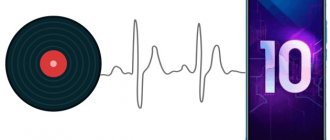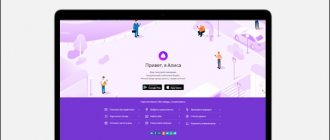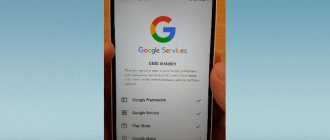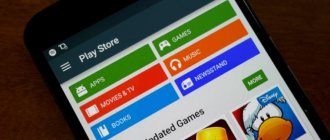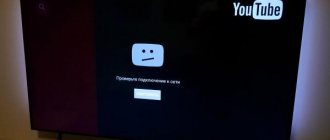Не работающий Google Play Market — одна из самых распространённых проблем на Андроид-устройствах, которая встречается как на дешёвых смартфонах, так и на флагманах. С чем связано возникновение проблемы и как её исправить, поговорим ниже.
Проявляться неисправность может по разному:
- Play Market не запускается
- всевозможные ошибки при установке приложений
- проблемы при подключении к сервису google play
Не работает Google Play Market
#1 Перезагрузите смартфон
Вы не поверите, но перезагрузка, как и раньше, помогает решить большинство проблем. Выключите и снова включите своё устройство и попробуйте зайти в Play Market. Если не помогло, читаем дальше.
#2 Проверьте подключение к интернету
Если для выхода в интернет вы используете сотовую сеть, попробуйте подключить Wi-Fi соединение. В некоторых случаях данный шаг может оказаться полезным.
#3 Настройте дату и время
Несмотря на то, что параметры даты и работа Play Market, на первый взгляд никак не связаны, многие пользователи отмечают зависимость корректной работы от выставленного точного времени.
#4 Проблема с серверами Google
Редко, но такое случается, что сервера Google могут быть недоступны. Чтобы исключить этот пункт, следует проверить, как работает Play Market на других Андроид-устройствах. Если на других телефонах проблем нет, читаем ниже
#5 Очистите кэш и данные Play Market
- Перейдите в настройки смартфона в раздел «Приложения»
- В списке приложений найдите Play Market и выберите его
- Для очистки кэша и данных нажмите соответствующие кнопки
#6 Переустановите Play Market
Так как Play Market является системным приложением, мы не сможем его просто удалить. Но есть возможность удалить его обновления.
Найдите Play Market в диспетчере приложений, как в предыдущем способе и нажмите кнопку «Удалить обновления». Если такой кнопки нет, выберите «Отключить» (после того, как обновления будут удалены, не забудьте включить его обратно)
#7 Удалите кэш и данные у приложений «Google Services Framework» и «Сервисы Google Play»
Найдите данные приложения в диспетчере приложений и выполните такие же операции, как в предыдущем способе. После этого перезагрузите своё устройство и попробуйте открыть Play Market снова.
#8 Включите приложения «Аккаунты Google» и «Диспетчер загрузки»
Откройте Настройки => Приложения и выберите «Показать системные приложения»
Найдите приложения «Аккаунты Google» и «Диспетчер загрузки» и проверьте включены ли они.
#9 Выйдите из аккаунта Google и снова войдите
- Откройте настройки
- Выберите пункт «Учётные записи»
- Найдите свою учётную запись
- Нажмите «Удалить»
После этого, войдите в аккаунт Google заново, используя данные своей учётной записи.
#10 Используйте VPN-соединение
После ситуации с запретом Telegram в России, проблемы с подключением к Play Market возникли у большого числа пользователей. Всё дело в том, что вместе с Telegram, Роскомнадзор заблокировал большое количество ip-адресов компании Google.
Чтобы решить проблему, можно воспользоваться одним из приложений, позволяющим создать VPN-соединение.
Одним из самых популярных является приложение Turbo VPN
Запустите приложение и нажмите на кнопку с морковкой.
Попробуйте запустить Play Market.
#11 Сброс до заводских настроек
Если не помог ни один из способов выше, остаётся принять кардинальные меры — выполнить сброс настроек смартфона до заводских.
Перед выполнением данной операции рекомендуется создать резервную копию, так как все пользовательские данные будут стёрты.
- Перейдите в настройки телефона
- Выберите пункт «Восстановление и сброс»
- Подтвердите своё решение
Цифровой сервис Play Market является главным источником приложений, где можно скачать любую игру или программу. Однако с затруднением из разряда: «У меня плей маркет не работает на андроиде» сталкивались практически все владельцы гаджетов данной ОС.
Проблемы с невозможностью подключения к магазину приложений могут быть следующими:
- серверные сбои компании Google;
- проблемы со связью (нет интернета);
- неправильно установленные дата и время;
- сбой при загрузке обновлений и т.п.
В этом материале мы рассмотрим все возможные причины и решения по вопросу отсутствия доступа к Google Play Market на Андроид.
Восстановления резервной копии
- Откройте Настройки телефона> Система> Резервное копирование и восстановление
- Нажмите на Внешнее хранилище> Карта памяти> Резервное копирование
- Нажмите Выбрать все дважды, чтобы выбрать, а затем отменить выбор всех элементов.
- Нажмите Приложения и данные, а затем прокрутите вниз
- Установите флажки рядом с приложением со значком «G» и нажмите ОК
- Нажмите OK во всплывающем окне
- Откройте приложение «Файлы» и выберите «Внутреннее хранилище»> «Загрузить»> « Установка Google Huawei» > « Huawei Mate 30».
- Длительное нажатие на файл com.lzplay.helper.tar ad, затем нажмите info.xml, чтобы выбрать оба
- Нажмите копировать внизу экрана
- В приложении «Файлы» выберите «Карта памяти»> «Huawei»> «Резервное копирование»> «Honor 9X»> «BackupFiles1»> следующая папка.
- Нажмите «Вставить»> «Заменить», чтобы вставить файлы и переопределить файлы в папке
- Откройте Настройки телефона> Система> Резервное копирование и восстановление
- Нажмите на Внешнее хранилище> Карта памяти и выберите файл резервной копии, созданный ранее.
- Нажмите Восстановить и введите пароль a12345678
Больше про Хуавей: Сброс Xiaomi Mi Band 4 до заводских настроек: подробная инструкция
Программа «Аккаунты Google» не активирована в настройках
В некоторых ситуациях магазин не запускается из-за сбоя привязанных аккаунтов. При такой проблеме нужно учитывать 3 момента.
Во-первых, активация службы «Аккаунты Google». Очень часто в данной программе происходит сбой, после которого она отключается. Вы должны перейти в «Менеджер приложений», активировать вкладку «Все» и найти пункт: «Аккаунты Google». Включаем службу и перезагружаем гаджет.
Во-вторых, работа с аккаунтом Google. Иногда общий Гугл-аккаунт не взаимодействует с плей маркет – что делать в этом случае? Делаем следующее:
- Заходим в «Настройки».
- Переходим в раздел основных конфигураций.
- Ищем пункт «Аккаунты», переходим к нему.
- Из всего списка аккаунтов находим строчку «Google».
- Выбираем свой аккаунт (…[email protected]).
- Проверяем наличие активной синхронизации напротив «Google+», «Gmail», «Данные приложений» – везде включаем синхронизацию.
В-третьих, включение диспетчера загрузок. Очень часто это является решением для следующего вопроса: как обновить сервисы google play на андроид, если не работает плей маркет? Все просто:
- Заходим в «Настройки».
- Нажимаем на пункт «Приложения».
- Выбираем вариант «Все».
- Находим «Диспетчер загрузок».
- Стираем данные.
- Включаем программу.
- Перезагружаем устройство.
Очень часто это помогает обновить сервисы и даже завершить обновление плей маркета.
Все еще не помогло? Тогда идем ва-банк и начинаем рассматривать все ошибки и способы их решения.
Все способы устранения неполадок в работе play market
Способ №1 – проверить подключение. Вы удивитесь, но, когда система пишет, что подключение отсутствует, вполне возможно, что оно действительно отсутствует. Проверьте передачу данных 3G-4G связи или Wi-Fi-соединения и попробуйте открыть маркет снова.
Способ №2 – удалить аккаунт Гугл. Если аккаунт новый и в нем нет ничего важно, можете удалить его сразу. Если же на нем хранятся много важных данных, то прежде следует сделать резервную копию. Вот алгоритм действий:
- Открываем «Настройки».
- Выбираем пункт «Аккаунты».
- Кликаем на раздел «Google».
- Выбираем аккаунт.
- В правом верхнем углу есть три точки – нажимаем на них.
- Выбираем «Синхронизировать», чтобы сделать резервную копию данных.
- Нажимаем «Удалить аккаунт».
Пока у вас все еще не работает маркет на андроиде, так как он не привязан к аккаунту. Теперь вы должны заново добавить аккаунт от Гугл, ввести логин и пароль, а после перезагрузить устройство.
Способ №3 – проверить несовместимые приложения. Речь идет не только о вирусных ПО, но и о программах и играх, установленных из внешних источников (скачанные с интернета APK-файлы). Откройте «Настройки» и просмотрите все приложения: каждое рекламное или незнакомое вам приложение следует удалить.
Обратите особое внимание на приложение Freedom – оно способно обходить лицензию Play Market и эмулировать покупки в приложениях. Как вы понимаете, сервису это не очень понравится. Тут следует рассмотреть три варианта:
- 1 – стандартное удаление (оно помогает редко);
- 2 – удаление с помощью специального софта (например, History Eraser);
- 3 – удаление приложения с помощью Root-прав.
Способ №4 – сбрасывание до заводских настроек. Если вам не удалось запустить сервис, он может быть установлен заново, вместе с чистой операционной системой.
Переходим в «Настройки». Находим пункт «Восстановление и сброс». Всю важную информацию сохраняем, контакты импортируем в файл, делаем архивацию данных – только после всех этих действий выполняем сброс.
С целью сохранения данных очень удобно использовать MicroSD-карту: импортируем туда контакты, перемещаем всю важную информацию, а после сбрасываем систему. Файлы на SD-карте останутся нетронутыми.
Нажимаем на «Сброс настроек» и подтверждаем операцию.
Способ №5 – проверка даты и времени. Ввиду того, что в параметрах вашего устройства установлено использование часового пояса, время в системе постоянно сбивается, из-за чего она не синхронизируется с магазином приложений. В этом случае мы:
- Переходим в «Настройки.
- Деактивируем «Часовой пояс сети».
- Устанавливаем правильное время.
- Устанавливаем верную дату.
- Перезагружаем устройство.
Как пользоваться встроенным маркетом appgallery
Создатели бренда Honor уверены в том, что сервисы Google – это просто привычка практически всех пользователей. Это не удивительно, ведь Play Market долгие годы являлось единственным источником, через который можно было устанавливать приложения на мобильное устройство.
Однако, сейчас существует множество магазинов приложений от других разработчиков, в которых пользователь может найти огромное количество игр и всевозможных инструментов для смартфона. Утилита App Gallery и является таким альтернативным магазином.
Перед тем, как начать использовать представленный магазин приложений, потребуется зарегистрироваться в системе, указав адрес электронной почты и пароль. Для установки приложений необходимо лишь запустить утилиту App Gallery и ввести в поисковую строку, которая располагается в верху экрана, название нужного приложения.
После этого появится список программ, соответствующих поиску, среди которых пользователь может найти и установить определенное приложение.
Не работает сервис гугл плей: проблемы с серверами
«Не работает гугл плей маркет на андроид, подключение отсутствует» – как вы убедились, зачастую, это не ваша вина, а вина сбоев операционной системы и прочих неполадок. Однако и сама компания Google может этим грешить.
В отдельных ситуациях могут не работать серверы компании. Происходит это не так часто, но, если все вышеупомянутые способы вам не помогли, скорее всего, вам нужно просто подождать, пока сисадмины компании наладят работу серверов.
Впрочем, и здесь можно отыскать человеческий фактор. Когда нам не удается связаться с сервером Google, а чаще это происходит при повторном добавлении аккаунта, это может означать следующее:
- вы ввели неправильную почту (почта от Mail.ru или от Яндекса в системе Google не работает, вводите адрес, заканчивающийся на gmail.com);
- вы установили неправильное время (можете исправить дату и время, зайдя в приложение «Часы» или в параметры своего гаджета);
- вы не имеете доступа к интернету (попробуйте фоном открыть браузер и запустить какой-нибудь сайт).
И еще момент: в некоторых версиях ОС Android в настройках есть пункт – «постоянная передача данных». Зайдите в параметры сети и убедитесь, активирован ли он у вас.
Если ошибка подключения к серверам все еще присутствует, то можно попробовать еще два варианта. 1 – установите через APK-файл утилиту по очистке системы от лишнего мусора (как вариант, Clean Master) и снесите кэш у всех приложений устройства. Можно сделать это и через стандартный менеджер приложений, но специализированный софт справится с задачей лучше и быстрее. 2 – найдите через проводник файл GoogleContactsSyncAdapter.apk, удалите его, скачайте из интернета APK-файл и установите заново в систему.
Итак, мы рассмотрели все возможные способы по возвращению доступа к цифровому сервису плей маркет. Для начала попробуйте простые методы восстановления; сброс до заводских настроек и активация Root-прав – это уже «тяжелая артиллерия», когда никакой из методов вам не помогает. Если у вас все еще не запускается гугл плей на андроиде – опишите проблему в комментариях. Надеемся, что наша статья оказалась полезной для вас.
Почему не работает Плей Маркет на Хуавей? Если столкнулись с проблемой отсутствия работы универсального магазина, предлагаем пути решения. Стоит отметить, что Play Market является популярной программой пользователей Хуавей. Электронный магазин позволяет скачивать бесплатные приложения, социальные сети и мессенджеры.
Причины вылетов
На новых и старых моделях смартфонов Honor возникают следующие ошибки, ведущие к вылетам приложений:
- аппаратные поломки – если сломалась какая-то деталь, то возникают дополнительные признаки поломки;
- недостаток внутренней или оперативной памяти;
- долгое отсутствие обновлений системы, приложения или «Плей Маркета»;
- кэш долго не очищался;
- глобальный сбой Андроида;
- смартфон заражен вирусами.
Универсальные методы избавления от этих проблем встроены в систему и просты в исполнении.
Перестал работать Google Play на Huawei: причины
Постоянно пользовались на смартфоне, а позже столкнулись с проблемой подключения и Google Play не работает на Huawei? Не пугайтесь, эта ситуация вполне решаемая. Предлагаем разобраться в основных причинах сбоя в работе, чтобы не сталкиваться с ними в будущем. Основные причины, по которым может не работать Google Play:
- отсутствие постоянного обновления. Плей Маркет, как и любая другая программа, требует периодического обновления. В большинстве случаев этот процесс происходит самостоятельно и запрограммирован в телефоне. Однако некоторые пользователи целенаправленно отключают функцию автоматического обновления, чтобы не заполнять память. При этом не догадываются, что чем старее версия утилиты, тем хуже оно будет работать;
- сбой телефона. Возможно, система смартфона не выдерживает нагрузки от приложения. В таком случае, обязательно высветится код ошибки;
- нет подключения к сети интернет. Он работает только при включенном интернете;
- внутренний сбой даты и времени на модели Хуавей.
Суть технологии
За систему оплаты через смартфон отвечает специализированный интерфейс NFC. Далеко не во всех мобильных устройствах он присутствует. Для бюджетных моделей это скорее приятное дополнение, а не необходимость. В дорогостоящих флагманских смартфонах наличие NFC представляется одним из основополагающих параметров.
Интерфейс позволяет оплачивать любые товары и услуги при помощи смартфона без использования наличных или банковских карт. Нужно лишь поднести аппарат к подходящему платежному терминалу, как нужная сумма сразу же спишется со счета пользователя. Вся необходимая информация о счетах хранится на мобильном устройстве. При этом особенное внимание уделяется безопасности данных, так что никаких лишних списаний не возникнет. Без соответствующего чипа совершать бесконтактную оплату не получится.
На смартфонах под управлением операционной системы Android всеми функциями NFC руководит приложение Google Play. Именно через него проводятся все переводы и операции во время использования интерфейса. Предварительно пользователю придется внести сведения о банковской карте, которую затем система будет использовать в качестве основного расчетного инструмента. В смартфонах на iOS для этих целей используется фирменная программа Apple Pay.
Что делать, если не работает Плей Маркет?
Любая проблема абсолютно решаема. Сейчас обнаружить ошибку гораздо проще. Предлагаем основные шаги в обнаружении проблемы и дальнейшем решении:
- обновление системы;
- удаление последней версии;
- настройка и очистка кэша;
- корректирование GP;
- удаление данных и кэша;
- проверка работы Google-аккаунтов;
- обновление диспетчера загрузки;
- смена учетной записи;
- удаление мешающих программ;
- корректировка времени и даты;
- удаление вредоносного файла «hosts»;
- полная очистка системы Android;
- конфузы с серверами Google.
Перезагрузка
Один из самых действенных способов при любом сбое — перезагрузка системы. Возможно, система немного зависла. Выключите телефон и через пару секунд включите его заново. Пробуйте зайти в магазин. Если проблема не решилась используем другой способ.
Сброс обновлений
Процедура подразумевает сброс новых обновлений. Для этого следует зайти в настройки Хуавей и выбрать категорию «Приложения». В списке выбирает Гугл Плей и нажимаете на кнопку «Удалить обновления». Play Market возвращен в начальное состояние.
Сброс настроек и очистка кэша
Пропал Плей Маркет на Хуавей? Можно также попробовать очистить кэш. Для начала заходите в меню. Опять находите нужное в списке «Приложения». В открывшимся окне нажимаете на «Стереть данные» и «Очистить кэш». Пробуем заходить в магазин.
Коррекция данных сервисов GP
Алгоритм действий такой же как и в предыдущем шаге. После того, как найдете, нажимаете на раздел «Сервисы Google Play». Теперь выбираете функцию очистки кэша.
Очистка данных и кэша «Google Services Framework»
Попробуйте решить проблему через «Google Services Framework». Заново ищите и очищаете кэш. Открываете сервис.
Проверка работы Google-аккаунтов
В Huawei проблемы с Google Play может заключаться в отключенной функции аккаунта. Заходите в «Гугл-аккаунты» в настройках и нажимаете «Включить».
Если у Вас остались вопросы или есть жалобы — сообщите нам
Отладка диспетчера загрузки
Решить проблему возможно и через «Диспетчер загрузок». В настройках находите и очищаете загрузки. Выполняете дальнейшие указания.
Удаление и восстановление учётной записи Google
Еще одна проблема может скрываться в учетной записи Гугл. Чтобы удалить старый аккаунт, требуется найти в «Настройках» раздел «Аккаунты» и нажать на кнопку «Google». Теперь выбираете функцию «Удалить аккаунт». Далее нужно заново авторизоваться. Без регистрации осуществлять скачивания не выйдет. Необходимо нажать на «Добавить аккаунт» и выбрать графу «Существующий». Вводите логин и пароль.
Устранение конфликта приложений
Некоторые приложения блокируют работу сервиса. Например, те которые приобретают дополнительные функции без денег. Попробуйте избавиться от таких сомнительных программ.
Очистка файла «hosts»
Очистка файла происходит таким путем: включаете программу ROOT Explorer, находите папку «системы» и «etc». Убираем файл «hosts», пока там не останется одна строка с таким названием 127.0.0.1 localhost.
Настройте дату и время
Настройте дату и время на смартфоне правильно. Если эти данные неправильно введены доступ в приложения может быть закрыт.
Сброс настроек Android (или Hard Reset)
Наиболее радикальный способ — полностью очистить телефон до состояния начальной работы. Должны понимать, что никакие данные на смартфоне не сохранятся. Придется заново скачивать все программы и регистрироваться в них. Функцию активируем через «Настройки».
Проблема с серверами Google
Ошибка может скрываться с серверами Гугл. Подождите немного, возможно проблема временного характера. Теперь можете заново пробовать открывать программу.